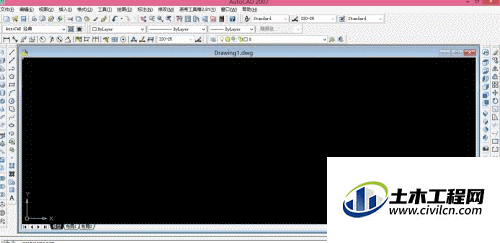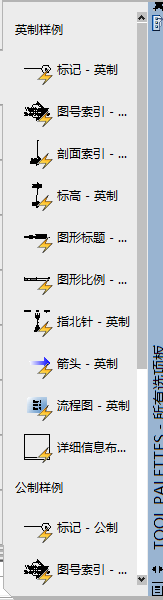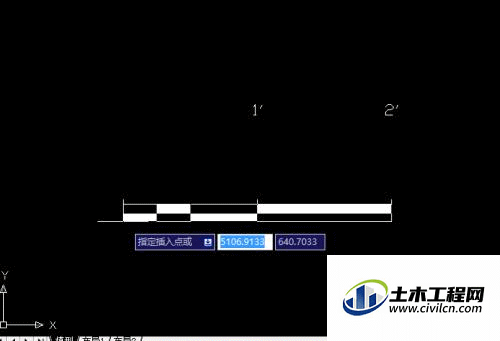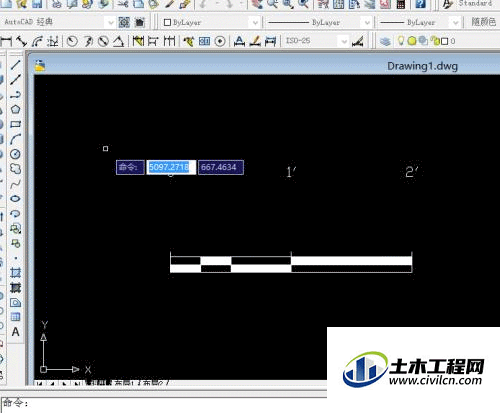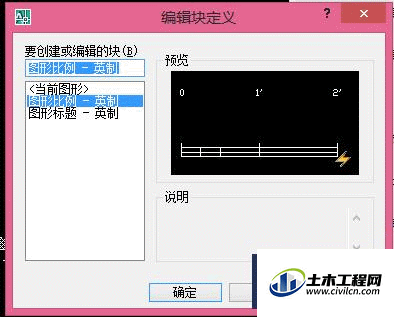CAD是一款非常实用的绘图建模软件。软件的应用领域广泛,如建筑、土木工程、电器工程和制造业等,都非常的受欢迎。在使用CAD绘图之前,我们需要设置好比例,这样画出来的图形才对,那么一起来看看CAD如何插入图形比例的吧! 方法/步骤 第1步 首先我们来打开自己所使用的CAD软件,我的如下图 第2步 打开以后的界面都会有所不同但是不会影响我们的操作,界面的不同是因为CAD使用的版本不同,我的如图所示 第3步 我们来找到菜单栏工具选项板窗口,具体步骤如图所示 第4步 接着我们就可以找到左边选择其他功能的选项里面有一个注释功能,点开以后里面就有所谓的图形比例,我们就用这个功能来插入图形比例 第5步 选择以后提示我们指定插入点,我们来选择一下插入点,选择好以后会出现如图所示的图标 第6步 如果我们想对这个图示进行修改,我们就可以在这个图标上进行双击左键,就会出现可以修改图形的界面,如图所示